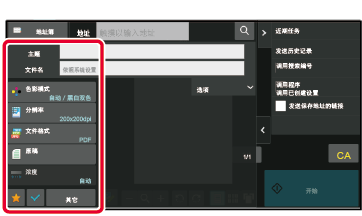轻击[主屏幕]键,可在触摸屏上显示主屏幕。主屏幕可显示选择模式或功能的按键。
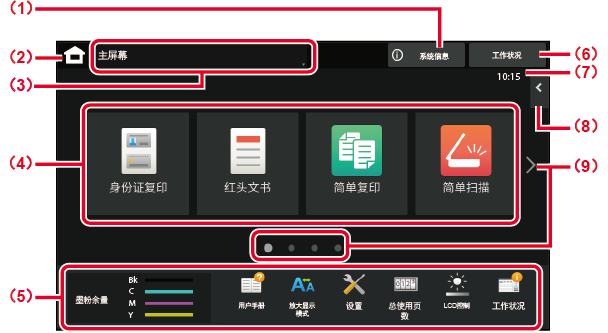
轻击该区域可显示系统信息屏幕。
切换到主屏幕。
显示模式选择屏幕。
选择模式或功能的快捷键。
使用这些键选择使机器更易于使用的功能。
使用文字或图标显示进行中或等待中的任务。
显示时间。
选择相应模式中可使用的功能。
轻击标签,显示功能键列表。
切换显示快捷键的页面。

轻击此键可在列表中显示最近使用的任务内容。
轻击列表中的项目以设置列表中的内容。

| 图标 | 机器状态 | 图标 | 机器状态 |
|---|---|---|---|
 |
打印数据正在被处理。 |
 |
USB设备已安装。 |
 |
打印数据正在被打印。 |
 |
现场支持系统已启用。 |
 |
发送数据已存在。 |
 |
半角字母数字字符输入 |
 |
转发错误数据已存在。 |
 |
连接到接入点(级别4) |
 |
所接收数据已存在。 |
 |
连接到接入点(级别3) |
 |
OSA通信正在进行。 |
 |
连接到接入点(级别2) |
 |
放大显示模式已启用。 |
 |
连接到接入点(级别1) |
 |
Eco模式已启用。 |
 |
未连接到接入点 |
 |
维护通知已发出。 |
 |
机器中的无线LAN设备连接错误* |
 |
遥控操作正在进行。 |
 |
等待接入点 |
 |
蓝牙连接正在进行 |
 |
LAN电缆未连接。 |
* 请与您的经销商或最近的授权服务部门联系。
从主屏幕切换模式
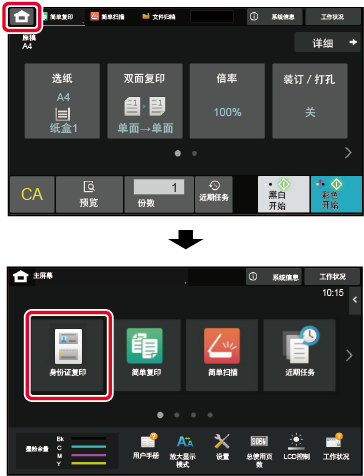
从模式显示切换模式
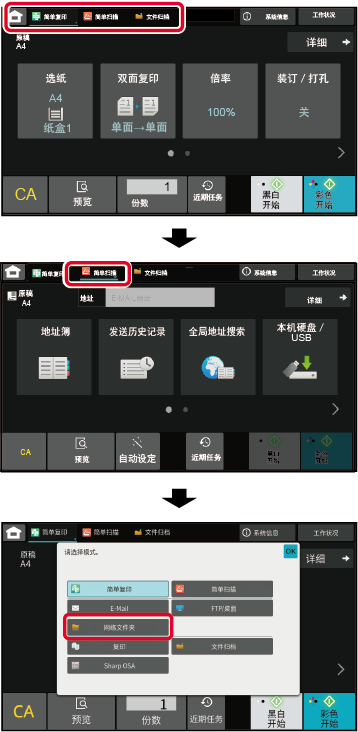
在预览屏幕中,可以使用触摸屏查看输出图象或者保存在机器中的图象。
[简单模式]
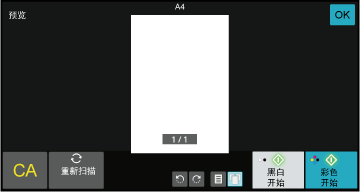
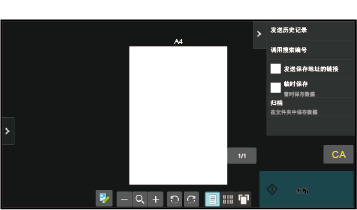
|
 |
将模式更改为编辑模式。可以将原稿页更改、旋转或删除。 |
  |
按照箭头方向将整个页面的预览图象旋转。打印结果不会被旋转。 |
|---|---|---|---|
|
 |
缩小图象。 |
  |
显示各页的预览图象。 |
|
 |
显示放大/缩小操作的滚动条。 将滑块移动到左侧可缩小图象,而移动到右侧则可放大图象。 |
 |
显示预览图象的缩略图。 |
|
 |
放大图象。 |
 |
以3D视图显示页面。 |
* 也可在简单模式中使用。
在预览屏幕中,轻击
 切换到编辑模式。
切换到编辑模式。
轻击想要删除的页面,然后轻击
 。
。

 ,将页面删除。
,将页面删除。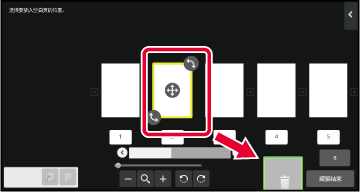
 。要重新删除,轻击
。要重新删除,轻击
 。
。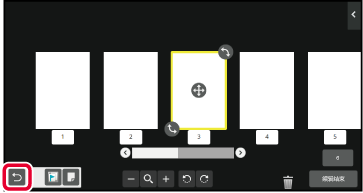
轻击[编辑结束]键。
在预览屏幕中,轻击
 切换到编辑模式。
切换到编辑模式。
轻击要移动的页面,然后拖动
 以移动页面。
以移动页面。
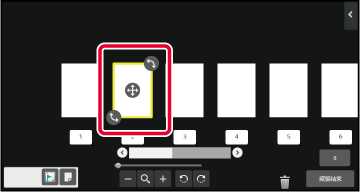
 ,将页面移动。
,将页面移动。轻击[编辑结束]键。
在预览屏幕中,轻击
 切换到编辑模式。
切换到编辑模式。
轻击要旋转的页面,然后拖动
 或
或
 以旋转页面。
以旋转页面。
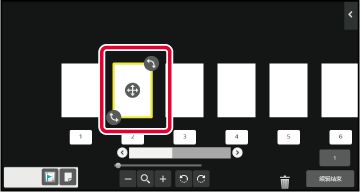
轻击[编辑结束]键。
指定了多合一或双面时,可以将带有
 标记的页面移动到第一页。
标记的页面移动到第一页。
在预览屏幕中,轻击
 切换到编辑模式。
切换到编辑模式。
轻击想要设置章节分隔纸张的页面。
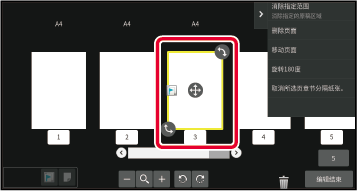
轻击
 。
。
 。
。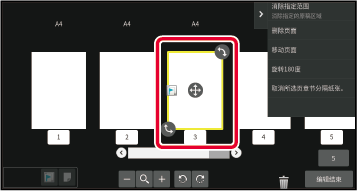
 ,或者选择页面并轻击操作面板上的[取消所选页章节分隔纸张。]。
,或者选择页面并轻击操作面板上的[取消所选页章节分隔纸张。]。轻击[编辑结束]键。
在预览屏幕中,轻击
 切换到编辑模式。
切换到编辑模式。
轻击
 并且在想要将空白页插入的位置上轻击
并且在想要将空白页插入的位置上轻击
 。
。
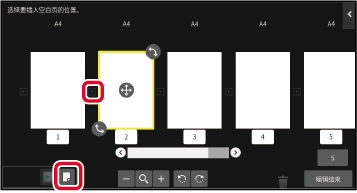
轻击[编辑结束]键。
在预览屏幕中,轻击
 切换到编辑模式。
切换到编辑模式。
轻击操作面板上的[消除指定范围]。
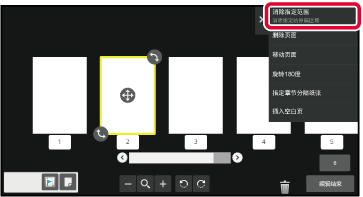
请按屏幕上的说明指定消除范围。
指定消除范围,然后轻击[执行]键。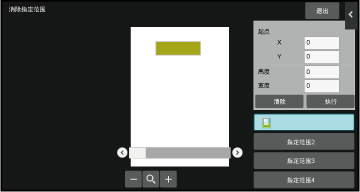
在操作面板上,选择[应用此消除位置到所有页。]或[应用此消除位置到本页。]。
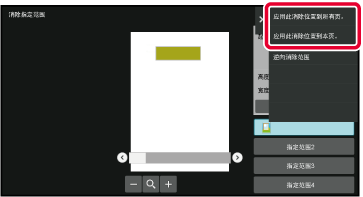
根据需要,重复上述步骤指定消除范围以及要应用的页面。
轻击[退出]键。
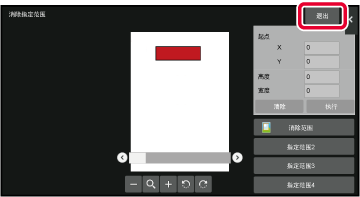
轻击屏幕左侧的标签可让您更改设置。
无法轻击那些设置无法更改的功能键。